
Очень часто игрок сталкивается с ситуацией, когда появляется желание поменять ник в игре майнкрафт, а как сменить ник в minecraft? Это стать поможет вам сменить ник в любой момент на подходящий для вас.
Первый способ заключается в скачивании разнообразных программ, позволяющих меняют ваш ник в игре. Плюсом является полная автоматизация процесса, а минусом – возможная опасность таких программ для вашего компьютера.
[В конце статьи вы найдёте видео руководство]

Второй способ подразумевает изменение файлов игры самостоятельно. Для этого вам понадобится архиватор (обычный WinRar подойдёт) , любой доступный вам HEX-редактор, а также немного терпения и желания разобраться. Находим с помощью поиска на компьютере файл «minecraft.jar» и открываем его с помощью архиватора. (не забудьте сделать копию на всякий случай).
КАК БЕСПЛАТНО ПОМЕНЯТЬ НИК И АВАТАРКУ В МАЙНКРАФТ! | ЧИТАЙ ОПИСАНИЕ! /
Находим в jar-архиве папку «client» (по пути «netminecraft»), где видим файл «minecraftApplet.class». Для его редактирования нам и нужен был HEX-редактор. Открываем файл, находим строку «00000530», в колонке слева будет ваш текущий ник и число перед ним, означающее длину вашего ника в символах (в 16-чной системе). Меняем ник и число, сохраняем.
Разобравшись, как поменять ник в майнкрафте, вы сможете выбрать себе тот, что подходит вам именно сейчас, без лишних проблем.
Видео как поменять ник в MineCraft:
Источник: gamefoliant.ru
Как изменить имя пользователя в Майнкрафте

Minecraft – это игра, в которой вы получаете опыт и адаптируете его к своим желаниям и потребностям. Независимо от того, строите ли вы структуру или меняете скин на своем аватаре, все, что вы делаете, это потому, что вы хотите этого добиться. То же самое верно и для вашего имени пользователя в игре. Любой, кто хочет изменить свое имя в Minecraft, может легко это сделать. Вот как это сделать.
Как изменить свое имя пользователя в Minecraft: Java Edition
Чтобы изменить свое имя пользователя в Java Edition Minecraft, сначала запустите приложение Minecraft Launcher. В левом верхнем углу окна нажмите на свое имя, и выпадет меню. Выберите «Управление профилем Minecraft: Java Edition». Это откроет новое окно в вашем браузере на официальном сайте Mojang. Войдите в свою учетную запись Mojang, если у вас есть данные, или, если вы играете по подписке Xbox Game Pass, выберите Войти с помощью учетной записи Microsoft.

Теперь вы должны оказаться на странице, которая показывает все ваши Игры Майнкрафт. В разделе Java Edition выберите Имя профиля. В поле введите любое имя, которое вы хотите отображать над своим персонажем в игре. Обратите внимание, что вы застрянете на том, что выберете, в течение следующих 30 дней, после чего вы сможете изменить его снова.

Как изменить свое имя пользователя в Minecraft: Bedrock Edition
В Minecraft Bedrock Edition немного сложнее, но так же легко изменить. Поскольку игра доступна на разных платформах, вам нужно будет изменить свое имя пользователя на любой платформе, на которой вы находитесь, если у вас нет связанной с ней учетной записи Microsoft. Если вы играете в одиночку или с друзьями на Nintendo Switch или PlayStation, любое имя вашей учетной записи будет вашим именем пользователя.
Если вы играете на мобильном устройстве, ПК, Xbox или одном из других консоли с подключенной учетной записью Microsoft, вам потребуется изменить свой тег игрока Xbox. Для этого перейдите на страницу «Изменить тег игрока» и войдите в свою учетную запись Microsoft. Введите здесь свое новое имя и выполните процедуру его изменения. Всякий раз, когда вы входите в Minecraft с помощью своей учетной записи Microsoft, происходит изменение.
Источник: crarena.ru
Как изменить имя пользователя и скин Minecraft (2022)
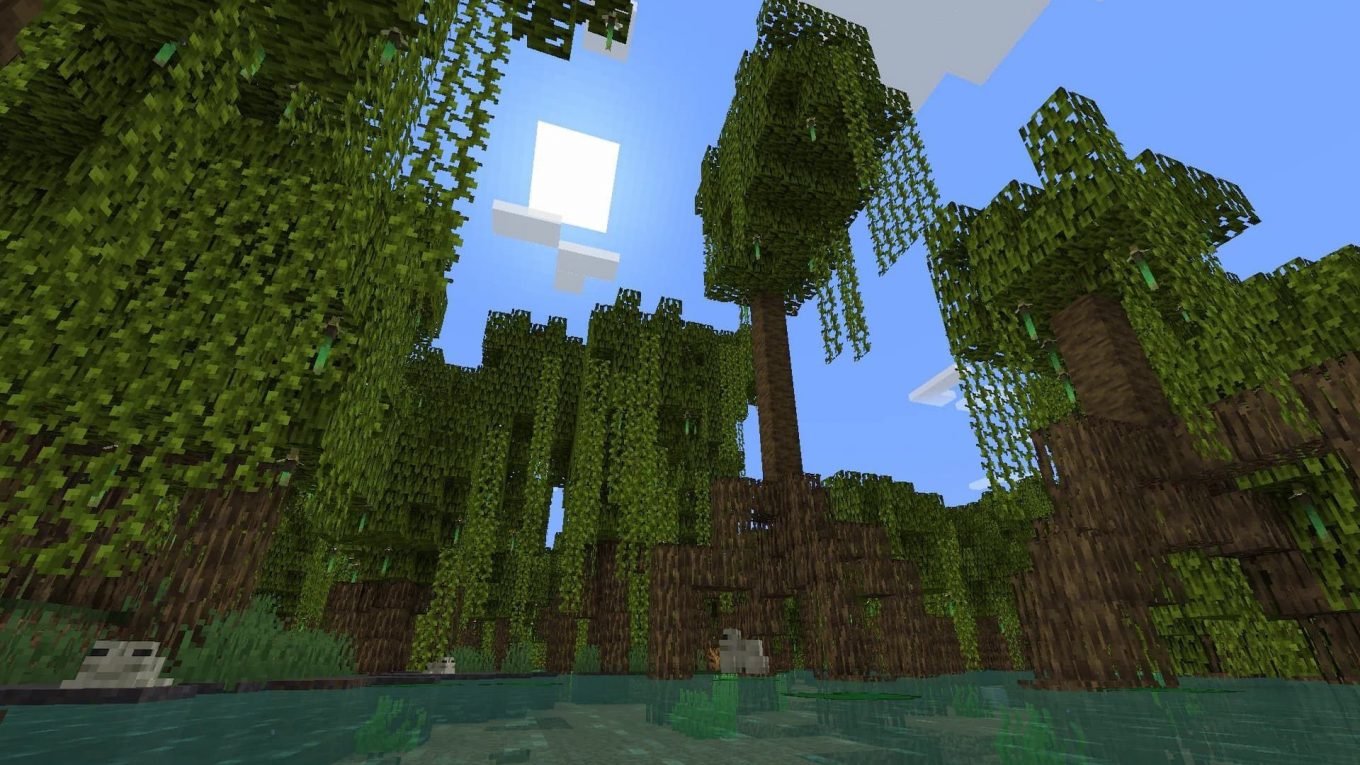
Minecraft — одна из лучших игр, в которую можно играть с другими игроками со всего мира. С бесчисленными серверами и мирами у игроков есть много способов провести время с другими в игре.
Со всем этим временем, проведенным с другими игроками, большинство поклонников Minecraft захотят выглядеть и чувстWowать себя как можно лучше. Отличный способ добиться этого — иметь скин, которым они могут гордиться, чтобы хвастаться в игре, и имя, которое описывает, кто они есть.
Поскольку большая часть онлайн-мира связана с персонализацией в цифровом пространстве, имена и скины Minecraft — важные вещи, которые можно настроить. В конце концов, с таким количеством скинов может быть сложно выбрать только один.
К счастью, менять скины в игре легко, как и менять имена пользователей.
Процесс изменения имени пользователя Minecraft зависит от платформы.
Процесс изменения имени пользователя Minecraft может немного различаться между платформами.
Это означает, что если игроки хотят изменить свое имя, им сначала нужно проверить, используют ли они свой тег игрока или нет. Они могут проверить это в главном меню игры. Как только они подтвердят, что они используют, пришло время изменить свое имя.
Как изменить имя пользователя с помощью учетной записи Microsoft/Mojang
Перейдите на официальную страницу игры и войдите в свою учетную запись. Если у вас есть старая учетная запись Mojang, вам будет предложено обновить ее до более новой учетной записи Microsoft. Вы должны обновить свою учетную запись, чтобы продолжить.
После входа в свою учетную запись Microsoft перейдите к параметру профиля, расположенному в правом верхнем углу экрана. Перейдите к опции «Изменить отображаемое имя». Просто нажмите кнопку редактирования рядом с вашим именем и измените свое имя пользователя/отображаемое имя.
Как изменить имя пользователя на консоли Xbox
Перейдите на официальный сайт Xbox и войдите в свою учетную запись. Затем перейдите в свой профиль, найдите имя своего профиля и выберите опцию «Изменить тег игрока».
Если вы впервые меняете имя пользователя, вы сможете сделать это бесплатно. Тем не менее, вам нужно будет платить комиссию каждый раз, когда вы будете менять его впоследствии. Поэтому вам следует тщательно подумать о том, каким вы хотите, чтобы ваше имя пользователя было.
Процесс смены скинов зависит от версии игры.
Существуют разные способы, которыми игроки могут изменить свои скины в Minecraft, но это зависит от того, какую версию они используют.
Следуя шагам, перечисленным ниже, игроки смогут быстро и легко изменить свои скины на все, что пожелают.
Как поменять скины в Minecraft Java Edition
Следуйте приведенным ниже инструкциям, чтобы изменить скин в Java Edition:
- Зайдите в официальную программу запуска игры и выберите вариант скинов.
- Выберите опцию «Новый скин», где вы можете просматривать файлы скинов на своем ПК, чтобы загрузить и изменить скин своего персонажа.
- После сохранения только что импортированного скина вы можете носить его в игре.
Как сменить скин в Bedrock Edition
Следуйте приведенным ниже инструкциям, чтобы изменить скин в Bedrock Edition :
- Выберите пункт «Гардеробная» в главном меню.
- Нажмите «Редактировать персонажа», чтобы отредактировать уже созданного персонажа, или нажмите «Создать персонажа», чтобы создать полностью настраиваемого персонажа с нуля. Вы также можете нажать «Собственные скины», чтобы выбрать любой из ваших собственных скинов после купите их в магазине Minecraft.
- Используйте кнопку «Классические скины», чтобы выбрать любой из забавных классических скинов.
- Как только ваш скин выбран, вы можете отправиться в мир в роли того, кем вы хотите быть.
Следуя простым инструкциям в этой статье, игроки Minecraft могут изменить свои имена пользователей и скины на все, что захотят.
Просмотров: 40
Похожие записи:
- ЛУЧШИЕ способы быстро получить ОПЫТ/XP
- Как построить крутую базу для выживания в Майнкрафт
- Консольные команды и читы в Minecraft
- Как найти «Подводную крепость» в майнкрафт?
Добавить комментарий Отменить ответ
Популярные статьи
![]() 12 идей строительства дома в Майнкрафте (48 041)
12 идей строительства дома в Майнкрафте (48 041)![]() 15 лучших блоков для строительства в Майнкрафт (и как их получить) (24 623)
15 лучших блоков для строительства в Майнкрафт (и как их получить) (24 623)![]() Анализ пластинки номер 11 из Minecraft (18 249)
Анализ пластинки номер 11 из Minecraft (18 249)![]() 50 ЛУЧШИХ идей дома в Minecraft — окончательный список (2022) (17 281)
50 ЛУЧШИХ идей дома в Minecraft — окончательный список (2022) (17 281)![]() 400 человек потратили десять лет на строительство города 1:1 в Minecraft (17 140)
400 человек потратили десять лет на строительство города 1:1 в Minecraft (17 140)
Рубрики
- Minecraft PE (89)
- (2)
- Гайды (92)
- Идеи для построек (116)
- Интересное (121)
- Карты (9)
- Моды (106)
- Новости (19)
- Обновлениия (3)
- Ресурспаки (21)
- Сиды (15)
- Скачать Майнкрафт | Minecraft (16)
- Скины (6)
- Топы (13)
- Шейдеры (12)
Источник: minecraftz.ru
 12 идей строительства дома в Майнкрафте (48 041)
12 идей строительства дома в Майнкрафте (48 041)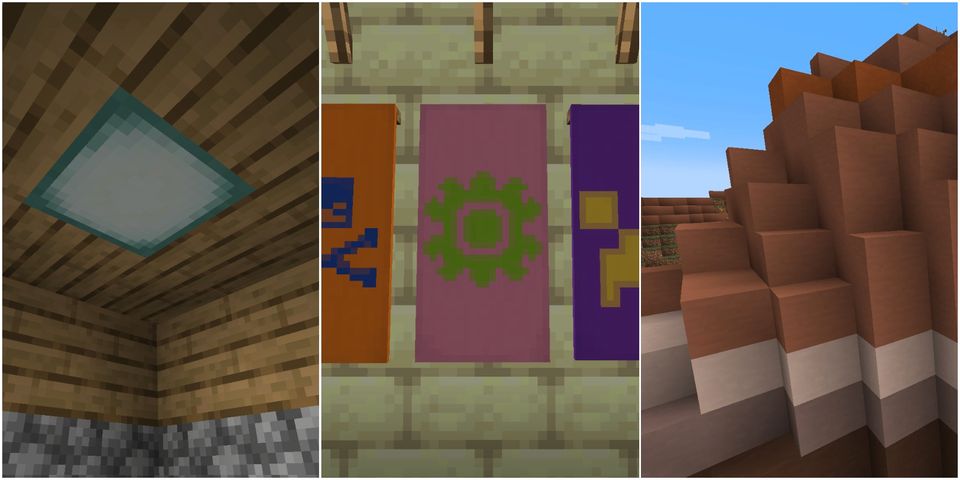 15 лучших блоков для строительства в Майнкрафт (и как их получить) (24 623)
15 лучших блоков для строительства в Майнкрафт (и как их получить) (24 623) Анализ пластинки номер 11 из Minecraft (18 249)
Анализ пластинки номер 11 из Minecraft (18 249) 50 ЛУЧШИХ идей дома в Minecraft — окончательный список (2022) (17 281)
50 ЛУЧШИХ идей дома в Minecraft — окончательный список (2022) (17 281) 400 человек потратили десять лет на строительство города 1:1 в Minecraft (17 140)
400 человек потратили десять лет на строительство города 1:1 в Minecraft (17 140)